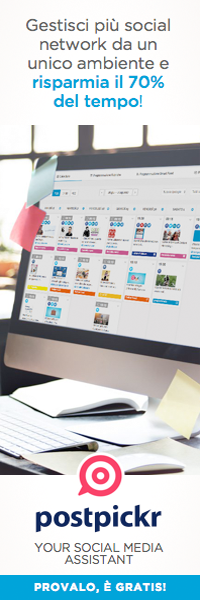Maura H.: Ciao PostPickr, ho bisogno del tuo aiuto.
PostPickr: Ciao Maura, dimmi pure!
MH: Ho appena testato quella fantastica procedura che permette di alimentare le board Pinterest attraverso l’uso della sezione Fonti. Tutto perfetto, però durante le prove mi sono imbattuta nella voce “Smart Feed”… che roba è?
PP: È una roba interessante, vedrai ;) In breve, è una funzione che permette di condividere automaticamente contenuti dalle tue fonti preferite. La principale differenza rispetto alla procedura che hai appena testato è che i contenuti non vengono salvati preventivamente in una Rubrica, ma appunto condivisi “direttamente” alla fonte.
MH: Dove per fonte si intende?
PP: Quelle che vedi elencate come icone nella barra superiore della sezione Fonti > Importa. Come vedi puoi “pescare” un po’ ovunque: dai Feed RSS, ai blog WordPress, passando per i più diffusi social network come Facebook, Twitter, Instagram, YouTube, etc.

MH: Le stesse che posso utilizzare in modalità “Importa contenuti selezionati”, giusto?
PP: Sì, ma con qualche limitazione come andremo a vedere.
MH: Quindi, diciamo ad esempio che ho cliccato sull’icona di YouTube, inserito il link di un canale, visualizzato il feed dei contenuti: cosa succede se clicco sul pulsante celeste Crea un nuovo Smart Feed?
PP: Esattamente come in modalità “Importa contenuti selezionati”, potrai impostare i canali su cui pubblicare, inserire gli smart code [ title ] e [ description ] nel messaggio ed eventualmente accorciare il link in fase di pubblicazione. Noterai però alcune differenze: in primis, l’anteprima del feed dei contenuti diventerà tutta grigia e non cliccabile, ad indicare il fatto che non puoi decidere in questa fase quale contenuto pubblicare. Inoltre alcune opzioni non saranno attive, poiché alcune fonti sono incompatibili con gli Smart Feed:

MH: Noto inoltre che la sezione Salva in una Rubrica è stata sostituita da Dai un titolo al tuo Smart Feed.
PP: Esatto. Quando generi uno Smart Feed crei un collegamento dinamico tra quella Fonte ed i canali di destinazione. A quel punto puoi istruirmi in modo che, a frequenze ed intervalli stabiliti, io vada controllare il feed sorgente e scelga un contenuto da pubblicare in base a determinati criteri.
Ti spiego come funziona. Dopo aver salvato lo Smart Feed, oltre a poterlo editare nell’Anteprima Rapida, puoi programmarlo direttamente cliccando sul pulsante celeste “Ok, Programmiamolo!” in fondo al riepilogo:

- nella finestra di programmazione imposta periodo di pubblicazione, fasce orarie e giorni della settimana, in maniera analoga a quanto visto per le Rubriche;
- dal menù Selezione Contenuti imposta il criterio con cui sceglierò il contenuto da pubblicare;
- clicca sul pulsante Conferma in fondo alla finestra.

Succederà che, nel periodo, nei giorni e agli orari stabiliti andrò a controllare il feed sorgente e nel caso tu abbia impostato come criterio:
- Il più nuovo, condividerò sui canali scelti il contenuto più recente pubblicato da quella Fonte;
- Casuale, sceglierò un contenuto a caso tra tutti quelli disponibili nel feed (nota che a seconda della fonte, i contenuti erogati dal feed potrebbero essere solo una parte rispetto a quelli realmente disponibili);
- Casuale tra i primi 5 o tra i primi 10, restringerò la ricerca agli ultimi 5 o 10 contenuti pubblicati da quella fonte.
MH: Ecco la differenza rispetto all’importazione/programmazione tramite Rubrica! La cosa che però salta subito all’occhio è l’impossibilità di prevedere il contenuto esatto che verrà pubblicato.
PP: A meno che tu non conosca bene la Fonte o addirittura non sia tu a gestirla direttamente. In entrambi i casi, conoscendo tipologia, distribuzione ed aggiornamento dei contenuti e con un po’ pratica, potrai automatizzare la ricondivisione di quei contenuti su altri social network, sincronizzando ad hoc le pubblicazioni.
Ti piacerebbe ad esempio avere uno Smart Feed che condivida automaticamente i contenuti della tua pagina aziendale sul tuo profilo personale Facebook?
MH: E me lo chiedi?
PP: Allora ti spiego come fare. Supponiamo tu voglia condividere sul tuo profilo i contenuti della Rubrica “Talking About” della tua pagina aziendale. Fai così:
- scegli Pagina Facebook come Fonte ed il tuo profilo come canale di pubblicazione;
- personalizza il messaggio di accompagnamento con il testo “#TalkingAbout” seguito dallo smart code [title] (in fase di pubblicazione verrà sostituito dal testo del post originale);
- salva lo Smart Feed e programmalo in modalità Il più nuovo, con qualche minuto di ritardo rispetto alla programmazione della Rubrica”Talking About” della pagina. Et voilà, il gioco è fatto:

MH: Cosa succede se nel frattempo quella rubrica non ha pubblicato nuovi contenuti?
PP: Se non rilevo nuovi contenuti rispetto alla precedente pubblicazione salto il ciclo e ti invio una notifica per avvisarti.
MH: Bene, le doppie pubblicazioni non sono il massimo… e se volessi modificare la programmazione o la formattazione dello Smart Feed?
PP: Puoi farlo direttamente dal Calendario, agendo sulle opzioni del segnaposto, oppure nelle aeree Programmazione Smart Feed del Palinsesto o Gestione Smart Feed delle Fonti. In quest’ultima sezione è presente la cronologia di tutte le fonti consultate in quel Progetto, che potrai quindi richiamare e riutilizzare con un click.
MH: Gli utilizzi potrebbero essere tantissimi, penso al collegamento con le fonti esterne che uso per ispirarmi, aggiornarmi, documentarmi… ho la sensazione che ne riparlerai presto in #AskPostPickr :)
PP: Se me lo chiedono, con piacere ;)